Teil 5: 3D-Software: Maxon Cinema 4D
Einen Überrollbügel formen Sie mit einem Spline-Objekt (Splines sind Konstruktionslinien). Wählen Sie die Ansicht von vorne. Skalieren Sie die Ansicht so, dass das gesamte Auto zu sehen ist sowie über dem Auto genug Platz für den Bügel. Wählen Sie unter Objekte/Spline- Grundobjekte den Bogen ...
Einen Überrollbügel formen Sie mit einem Spline-Objekt (Splines sind Konstruktionslinien). Wählen Sie die Ansicht von vorne. Skalieren Sie die Ansicht so, dass das gesamte Auto zu sehen ist sowie über dem Auto genug Platz für den Bügel. Wählen Sie unter Objekte/Spline- Grundobjekte den Bogen mit folgenden Einstellungen:
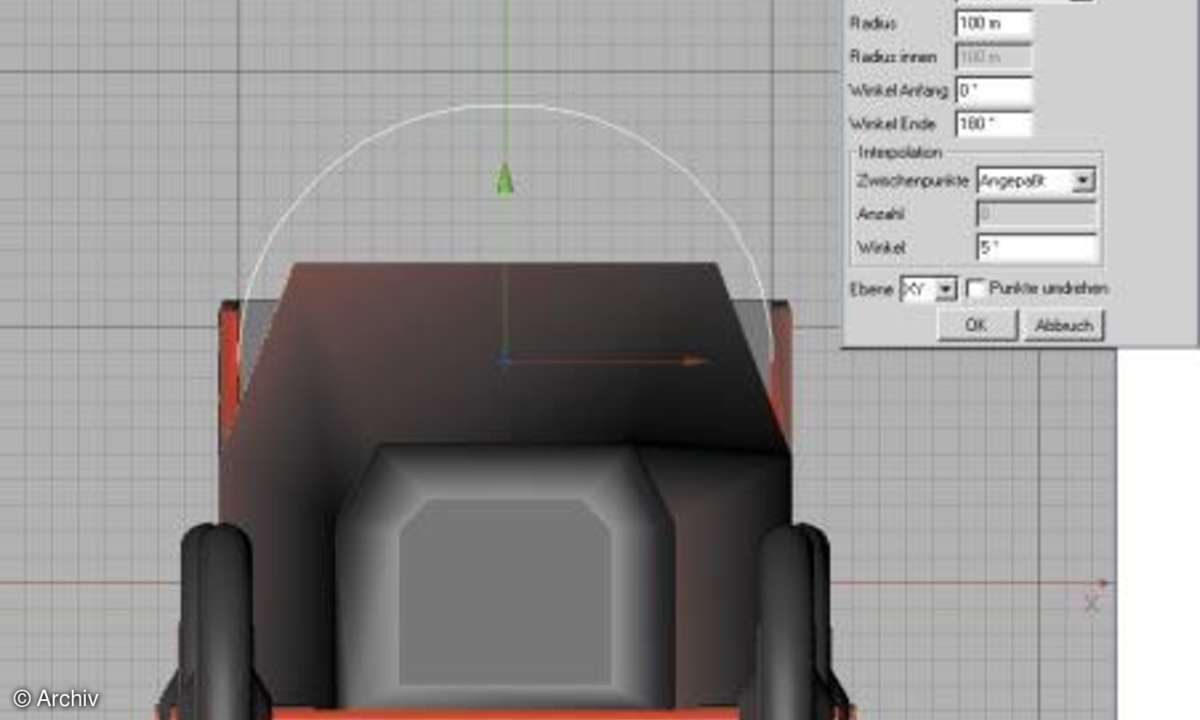
Konvertieren Sie den Bogen (Taste c). Im Punkte-Modus sehen Sie nun ein Spline-Objekt mit fünf Punkten. Schieben Sie die beiden Punkte rechts und links neben dem mittleren an die entsprechende Stelle, bis die Form eines Bügels entsteht. Wählen Sie unter Objekte/Spline-Grundobjekte den Kreis. Geben Sie dem Radius 6 m und wählen als Ebene xy. Schieben Sie den Kreis an ein Ende des Bogens. Wählen Sie in der oberen Befehls-Palette ein Sweep-NURBS. Schieben Sie im Register Objekte Kreis und Bogen in das Sweep-NURBS, wobei der Kreis über dem Bogen zum Liegen kommt. Nennen Sie das Sweep-NURBS Bügel und verschieben Sie ihn. Erstellen Sie für die Seitenbügel zwei Kopien, die Sie in der Größe und Position der Fläche hinter dem Sitz anpassen. Ziehen Sie auf alle Bügel das Material Chrom.












